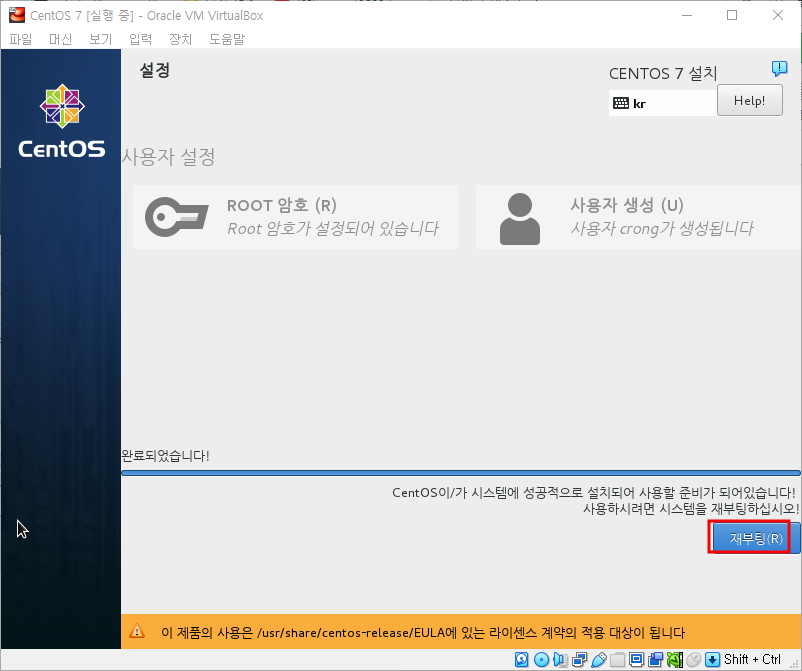주소:
베트남 하노이 미딩 송다오피스 B동 15층
근무시간 및 요일:
출근시간: 8:30AM - 6:00PM
(월~토요일 정상근무, 일요일 휴식)

Virtual Box 버추얼박스는 가상의 OS를 설치할 수 있게 해주는
무료 프로그램이다. 예전에는 vmware가 널리 쓰였는데
역시 유료라서 그런지 요즘에는 대부분 버추얼박스를 쓴다.
일단 설치를 해준다.
설치 방법은 지난 게시글을 참고하고
https://www.koreavietnam.net/?p=793
설치한 다음은 CetOS ISO 파일을 다운로드한다.
https://www.centos.org/
상단의 Download를 누른다.
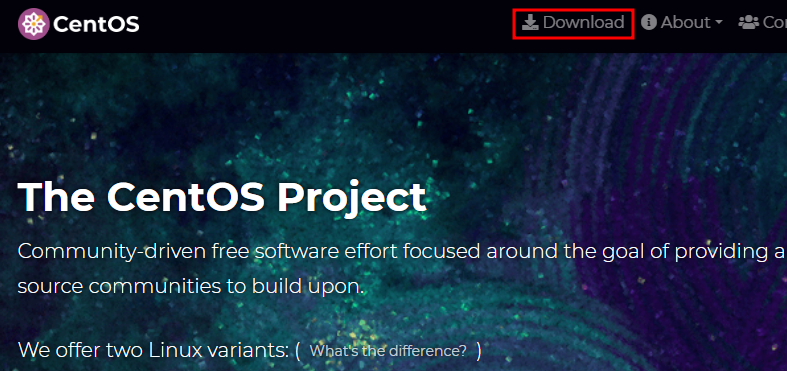
윈도우니까 x86_64 누르고
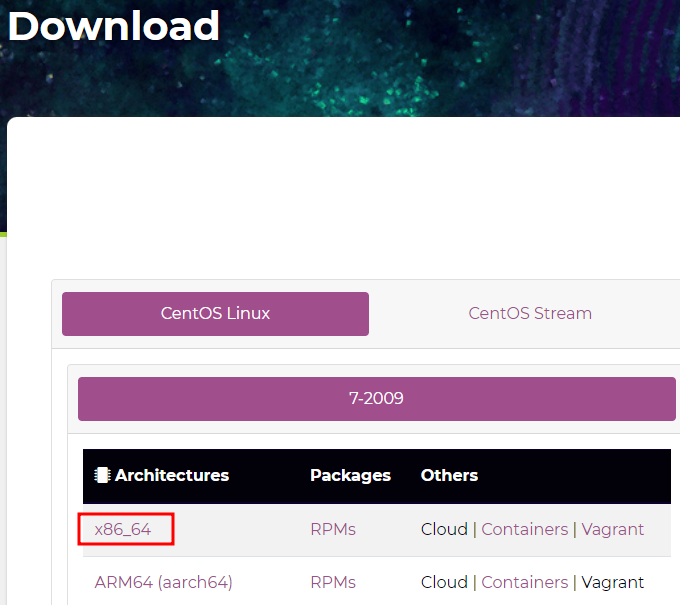
이런 링크가 나오는데 아무거나 누르면 된다.
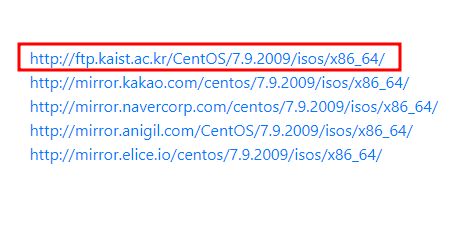
DVD = GUI 환경
Minimal = 터미널 환경
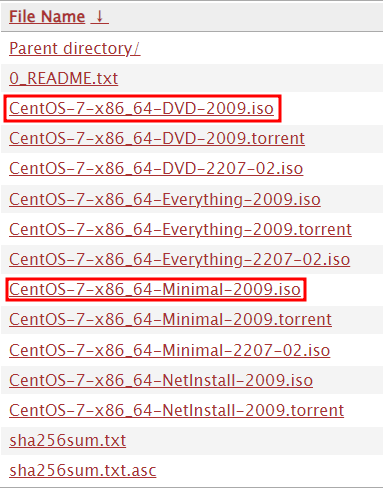
본격적으로 설치하기 전에 설정 하나를 바꿔줘야 한다.
환경 설정
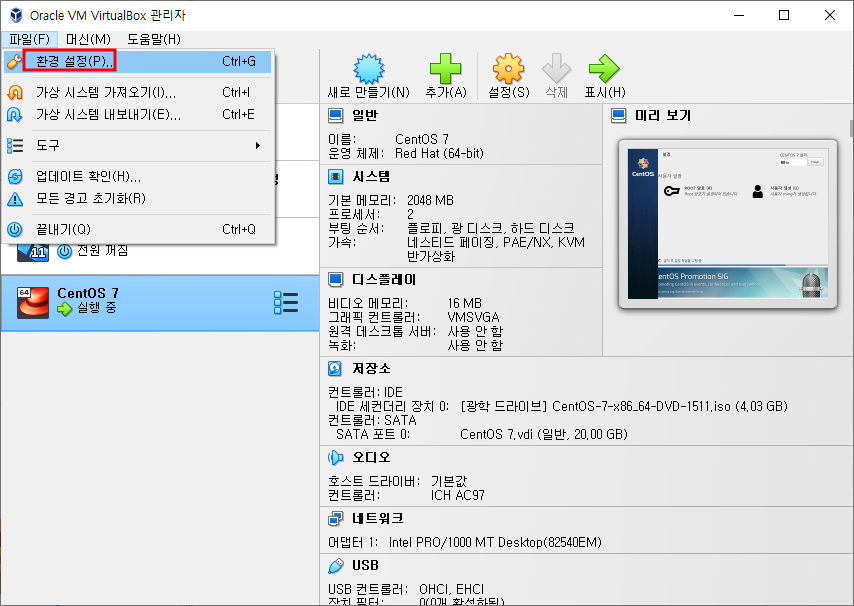
입력-가상머신-호스트 키 조합을 Shift + Ctrl로 지정한다.
이게 뭐냐면 가상 OS를 설치하고 실행하면 마우스가 그 안에 가둬지는데
그곳에서 탈출을 하기 위한 단축키다.
미리 해놔야 이따가 설치할 때 화딱지가 안남
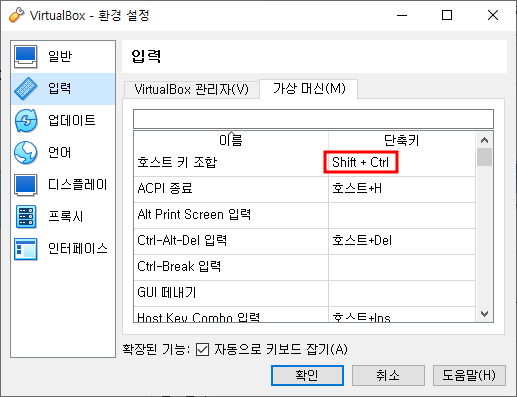
이제 버추얼박스를 킨 다음 새로 만들기를 눌러준다.
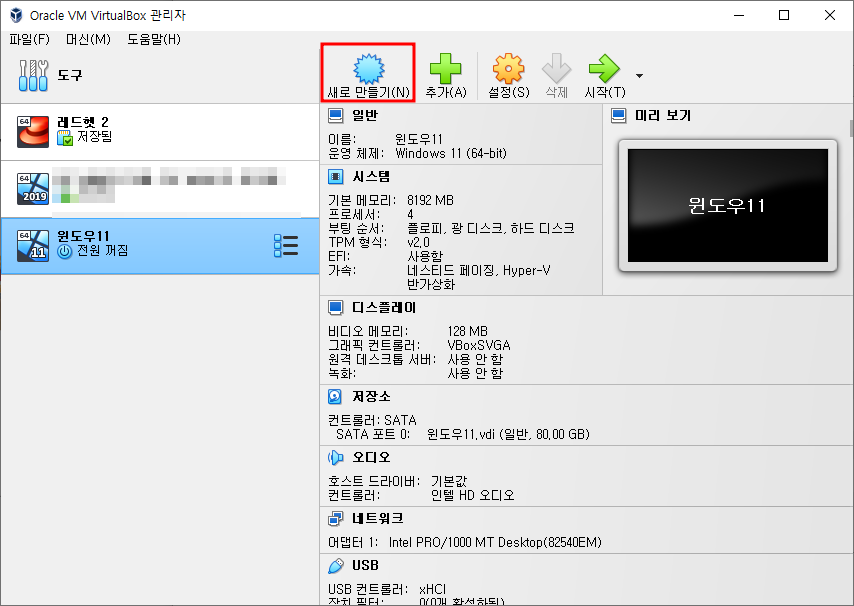
이름 넣어주고 아까 다운로드한 iso 파일을
ISO 이미지에 추가해 주면 된다.
그리고 무인 설치 건너뛰기 체크를 해준다.
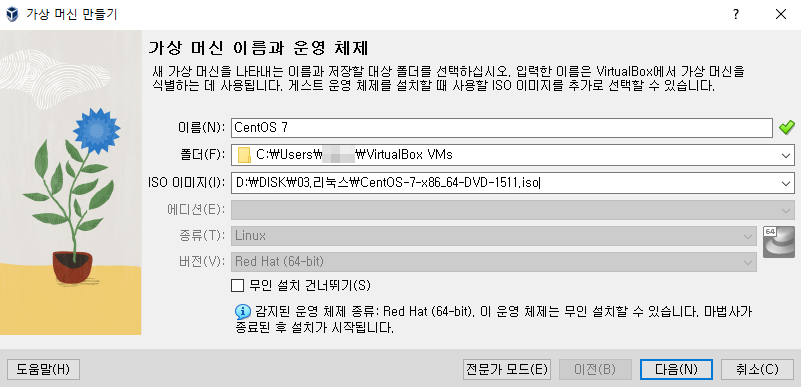
메모리와 프로세서는 자신의 사양에 고려해서 조정하면 된다.
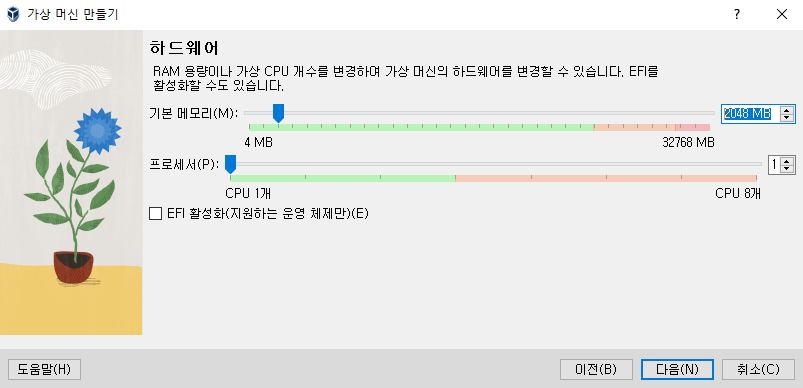
가상 하드 디스크 용량 역시 필요한 만큼..
잘 모르겠으면 그냥 다음 누르면 된다.
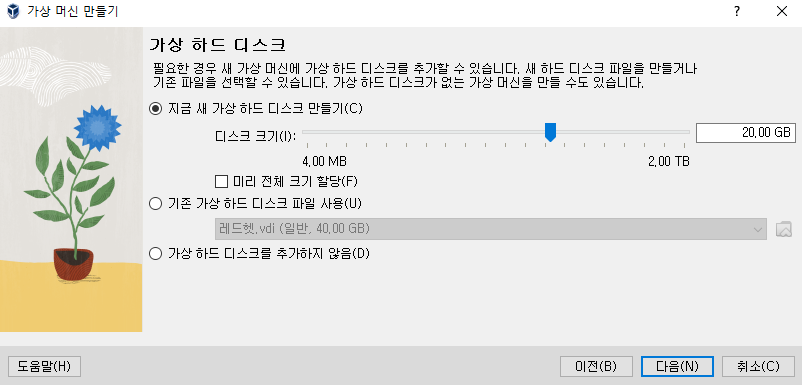
완료
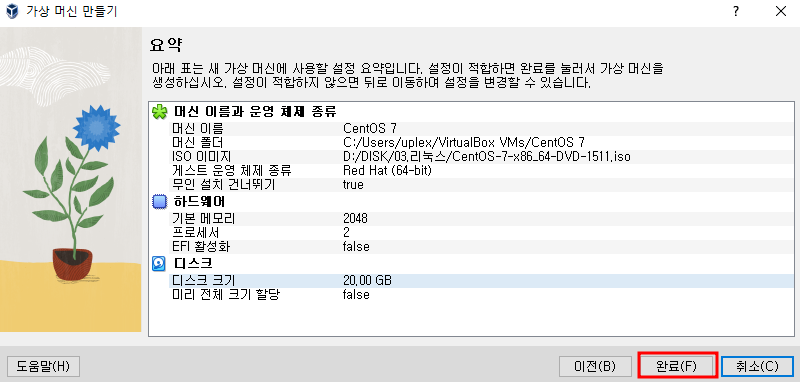
CentOS가 선택된 상태에서 설정을 누른다.
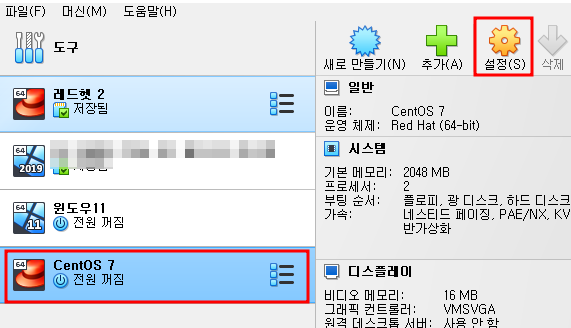
네트워크-어댑터에 브리지로 선택해 준다.
IP는 그 이후에 고정으로 하든 자동으로 하든
변경해 주면 된다.
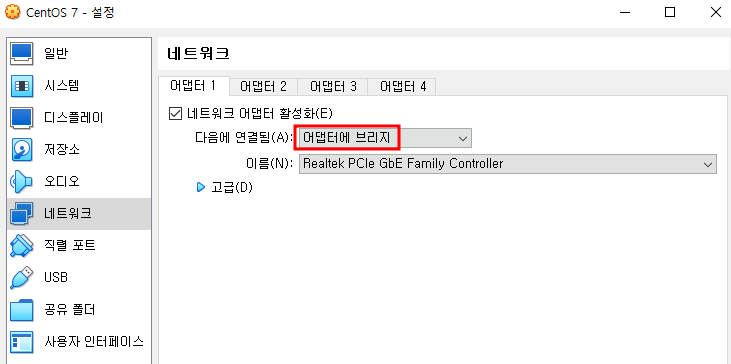
완료하고 Cetos7 더블클릭하면 이런 창이 뜨는데
방향 키로 Install CentOS 7 선택하고 엔터
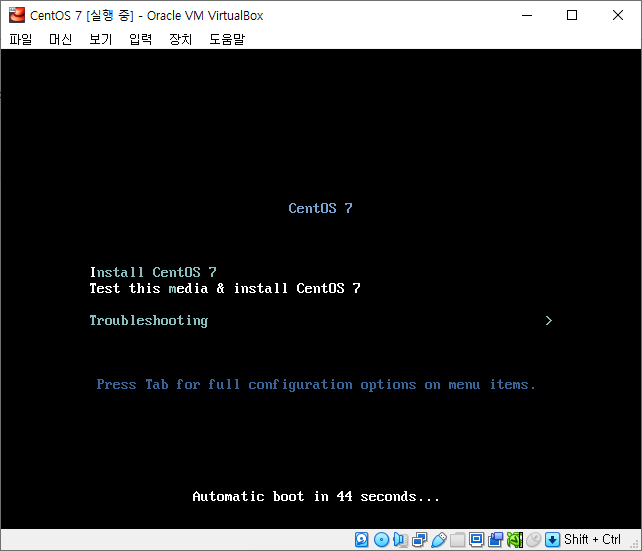
조금 기다리면 창이 뜬다.
아래 검색창에 korea라고 치고 한국어 선택하고 계속 진행
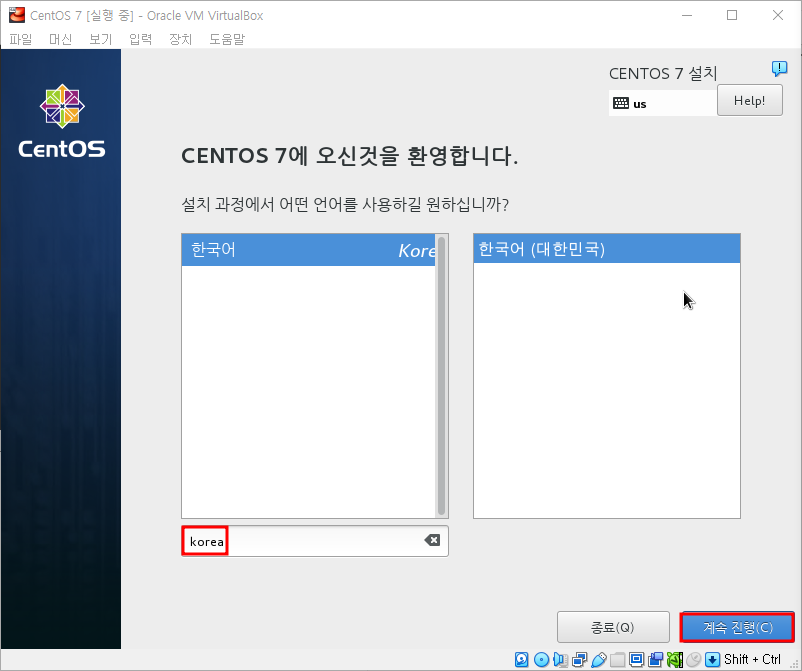
아래로 내리면 설치 대상이 나오는데
잘 모르겠으면 기본으로 두고 고고
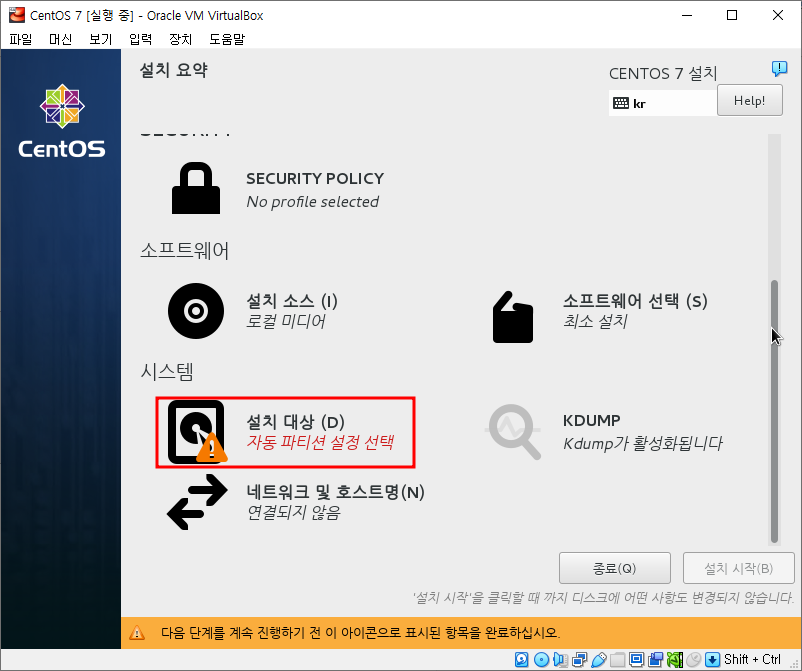
완료를 누른다.
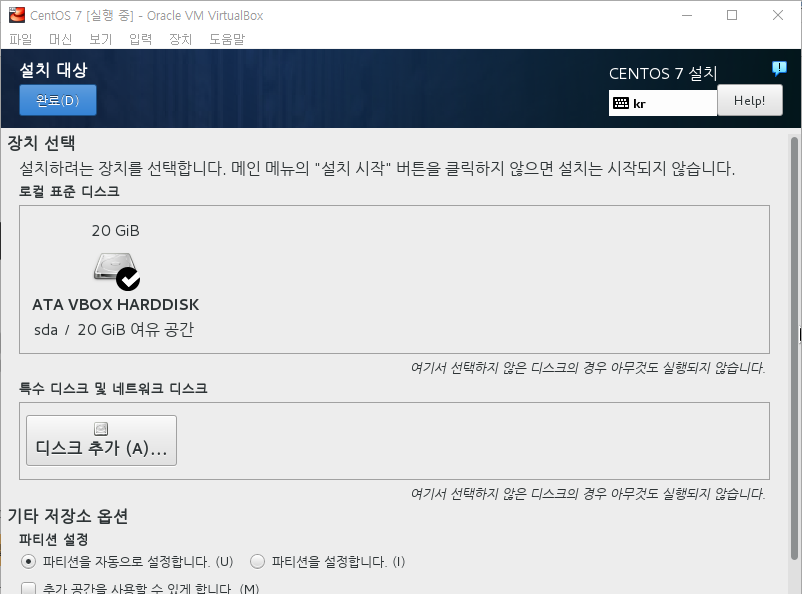
설치 시작
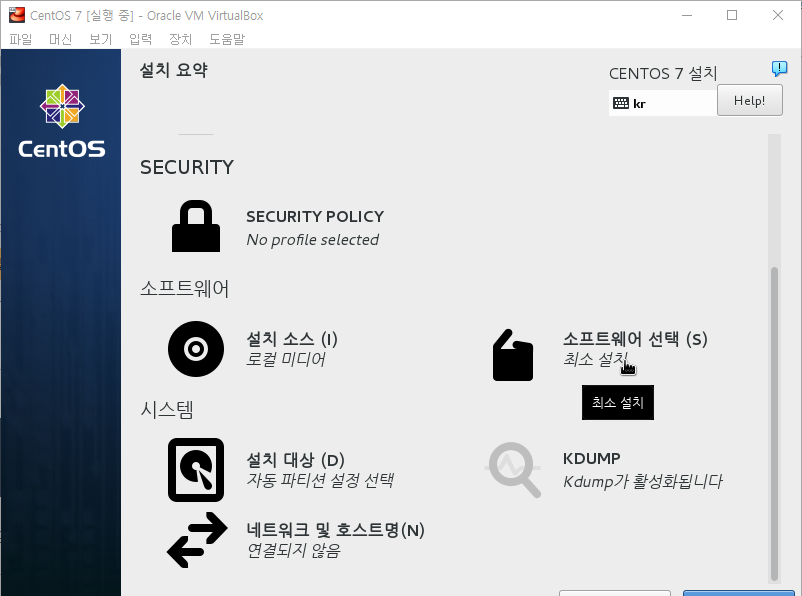
설치가 되는 동안 ROOT 암호와 사용자 생성을 하면 된다.
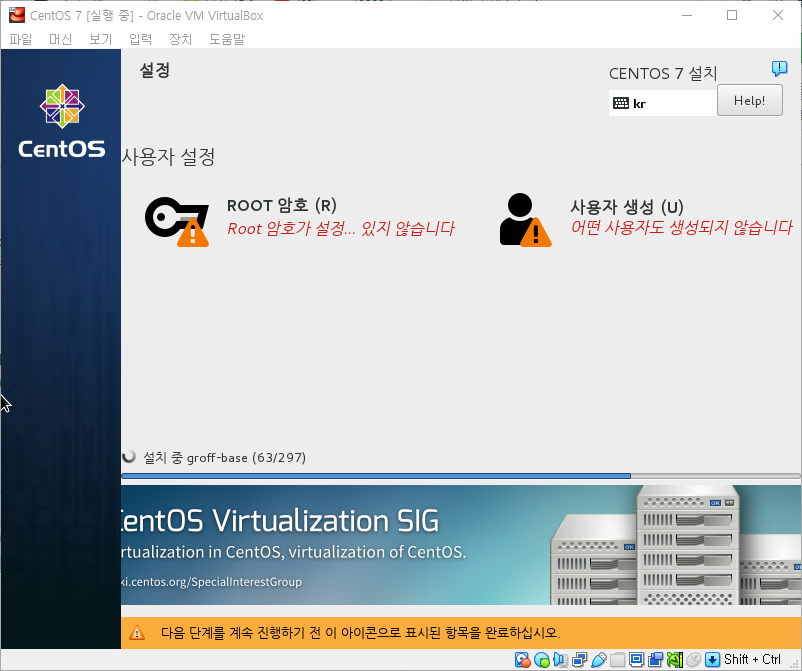
요런 식으로..

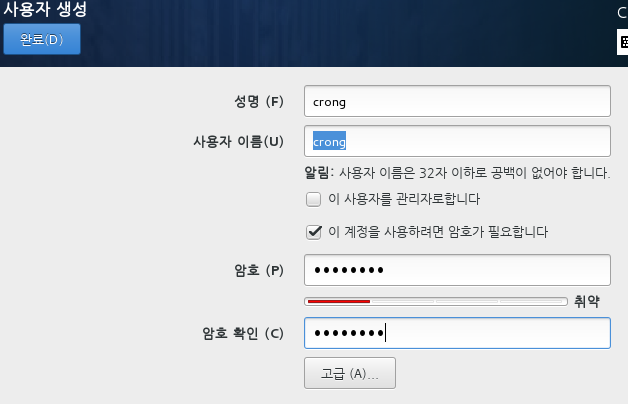
재부팅을 누르면 설치가 끝난다.